Obnovte predchádzajúci priečinok Windows pri prihlásení v systéme Windows 10
Je možné, aby si systém Windows pamätal vaše aktuálne otvorené priečinky v Prieskumníkovi, takže pri ďalšom prihlásení po reštarte alebo odhlásení OS automaticky obnoví otvorené priečinky. V tomto článku uvidíme, ako sa to dá.
Reklama
Funkcia opísaná nižšie nie je v systéme Windows 10 nová. Je podporovaný mnohými predchádzajúcimi verziami systému Windows, takže je možné ho povoliť v systéme Windows 7 alebo Windows 8. Zmeny sa týkajú iba aktuálneho používateľského účtu.

Ak chcete obnoviť predchádzajúce okná priečinkov pri prihlásení do systému Windows 10, urobte nasledovné.
- Otvorte tento počítač v Prieskumníkovi súborov.
- Na páse s používateľským rozhraním Prieskumníka kliknite na Súbor -> Zmeniť priečinok a možnosti vyhľadávania.
 Ak máte deaktivoval pás s nástrojmi pomocou nástroja ako je Winaero Ribbon Disabler, stlačte F10 -> kliknite na ponuku Nástroje - Možnosti priečinka.
Ak máte deaktivoval pás s nástrojmi pomocou nástroja ako je Winaero Ribbon Disabler, stlačte F10 -> kliknite na ponuku Nástroje - Možnosti priečinka.
Tip: Na panel s nástrojmi Rýchly prístup môžete pridať tlačidlo Možnosti priečinka. Pozrite si nasledujúci článok: Ako pridať ľubovoľný príkaz na páse s nástrojmi na panel s nástrojmi Rýchly prístup v Prieskumníkovi súborov. - V okne možností priečinka prejdite na kartu Zobraziť.

- V zozname Pokročilé nastavenia, nájdite možnosť Obnovte predchádzajúce okná priečinkov pri prihlásení a povoľte (zaškrtnite).
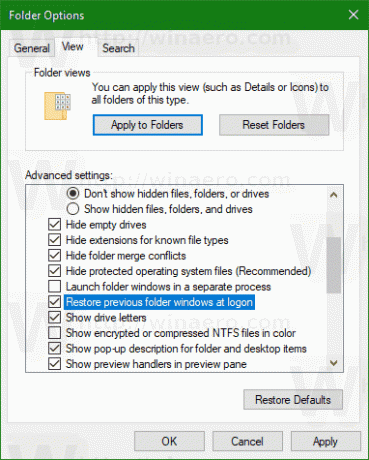
Kliknite na tlačidlo OK a máte hotovo.
Túto možnosť je možné nakonfigurovať aj pomocou vylepšenia databázy Registry. Tu je návod.
Povoľte „Obnoviť predchádzajúce okná priečinkov pri prihlásení“ pomocou vylepšenia databázy Registry
- Otvor Aplikácia Editor databázy Registry.
- Prejdite na nasledujúci kľúč databázy Registry.
HKEY_CURRENT_USER\Software\Microsoft\Windows\CurrentVersion\Explorer\Advanced
Zistite, ako prejsť na kľúč databázy Registry jedným kliknutím.
- Vpravo upravte alebo vytvorte novú 32-bitovú hodnotu DWORD „PersistBrowsers“. Nastavte ho na 1.
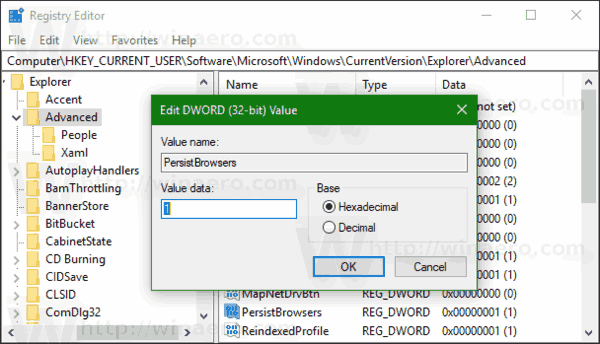 Poznámka: Aj keď ste so systémom Windows 64-bit stále musíte vytvoriť 32-bitovú hodnotu DWORD.
Poznámka: Aj keď ste so systémom Windows 64-bit stále musíte vytvoriť 32-bitovú hodnotu DWORD. - Ak chcete, aby sa zmeny vykonané ladením databázy Registry prejavili, musíte to urobiť Odhlásiť Sa a prihláste sa do svojho používateľského účtu.
Tu si môžete stiahnuť súbory databázy Registry pripravené na použitie:
Stiahnite si súbory databázy Registry
To je všetko.



